现代苹果手机的相机应用程序带有实时照片功能,可以在您按下拍摄按钮前后记录 1.5 秒的画面。然而,在 WhatsApp 上分享实时照片并不容易。如果您曾经尝试过这样做,WhatsApp 会将其视为静态照片。但是,有一些方法可以通过 WhatsApp 将实时照片发送到 GIF。
请注意,当您将实况照片作为 GIF 共享时,您将丢失作为实况照片一部分捕获的任何音频。这不是主要问题,因为 GIF 图像格式不携带或不支持音频。排除免责声明后,以下是如何通过 iPhone 在 WhatsApp 上将实时照片作为 GIF 共享。
从 WHATSAPP 以 GIF 格式发送实时照片
虽然 WhatsApp 非常易于使用,但在从 iPhone 共享实时照片时却无法正常工作。有用的选项隐藏在菜单后面并且嵌套得很深,这变得有点难以查看和使用。值得庆幸的是,从 WhatsApp 以 GIF 形式分享实时照片的方式只需要记住一件事。这是从 WhatsApp 内部将实时照片作为 GIF 共享的方法。
第 1 步:在您的 iPhone 上启动 WhatsApp。
第 2 步:点击以打开您想要共享实况照片的任何聊天。
第 3 步:点击左下角的加号 (+) 按钮以显示附件菜单。
第 4 步:现在,点击“照片和视频库”开始选择您的实时照片。
第 5 步:找到您要共享的实时照片,然后点击并按住它以显示上下文菜单。
第 6 步:点击“选择为 GIF”选项。
第 7 步:您可以使用顶部的把手来修剪 GIF。点击右下角的发送按钮将实时照片作为 GIF 发送。
收件人将以 GIF 格式查看实时照片。
虽然这种方法很酷,但它有一个基本限制——您一次只能对一张照片执行此操作。这意味着如果您有一堆动态照片想要分享为 GIF,您需要一张一张地选择它们,将它们转换为 GIF,然后在 WhatsApp 中分享。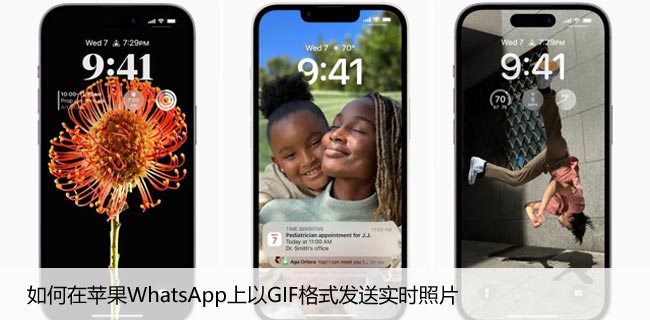
从照片应用程序将实时照片作为 GIF 发送
您还可以直接从“照片”应用程序将实时照片作为 GIF 共享。虽然这不完全是一个隐藏功能,但没有多少人会花这么多时间探索深层嵌套的选项和共享表。这是一项原生功能,您无需为照片应用程序或第三方图像编辑器使用任何扩展程序。
第 1 步:在 iPhone 上启动“照片”应用。
第 2 步:找到要共享的实时照片,然后点击照片将其打开。
第 3 步:在照片的左上角,您会看到 LIVE 文本,旁边有一个下拉箭头。点击以打开下拉菜单。
第 4 步:要将照片共享为 GIF,请选择“循环”或“反弹”选项。选择 Loop 选项将创建一个常规 GIF,而使用 Bounce 选项将创建一个Instagram Boomerang 类似循环 GIF。
第 5 步:做出选择后,点击屏幕左下角的“共享”按钮。
第 6 步:在共享表中,点击 WhatsApp。
第 7 步:选择要共享 GIF 的聊天。
第 8 步:您可以使用顶部的把手来修剪 GIF。当您准备好分享时,点击右下角的发送按钮。
来自 iPhone 的实时照片将显示为 GIF。
您可以使用第二种方法将多张实时照片同时分享为 GIF。但是,您需要先将所有这些照片从 Live Photos 更改为 Loop 或 Bounce。之后,您可以将它们全部选中并通过 WhatsApp 共享。
在 WHATSAPP 上以 GIF 格式分享实时照片
Apple 使以 GIF 格式共享实时照片变得非常容易。早些时候,您必须使用快捷方式或第三方照片编辑应用程序才能将实时照片转换为 GIF。虽然这仍然是大多数应用程序的唯一方法,但照片应用程序已经变得多产且功能强大,足以消除对任何快捷方式的使用。整个过程只需轻点几下。
我们希望您发现本指南有用。如果您在此之后有任何问题或对我们有任何疑问,请将其放在下面的评论部分,我们的团队将为您提供帮助。




